در زمانیکه شما با فایلهای فلت (همانند فایل هایی که مقادیر آنها با کاما جدا شدهاند (.csv) و فایلهای اکسل (.xlsx) کار می کنید، احتمال پیش آمدن خطاهای نوع داده ای بیشتر است، چرا که در این موارد دیتا به صورت دستی وارد ورکشیت ها می شوند و یک سری اشتباهاتی صورت می گیرد. در دیتابیس ها شرایط کاملا متفاوت است چرا که نوع داده ها از قبل و در حین درست کردن جداول و نماها تعریف می شوند.
برای دیدن تمام آموزش های پاور بی آی روی لینک زیر کلیک کنید:
بهترین روش موجود عبارت از بررسی کردن نوع داده های ستونی موجود در Power Query Editor قبل از بارگزاری داده ها در مدل داده ای پاور بی آی می باشد. در صورتیکه تشخیص شما عبارت از نادرست بودن نوع داده باشد، می توانید آن را تغییر دهید. همچنین می توانید یک فرمت خاصی را به مقادیر موجود در یک ستون اعمال کنید و پیشفرض خلاصه سازی مربوط به یک ستون را تغییر دهید.
به منظور اینکه سناریوی مربوط به پاکسازی و تغییر داده های فروش را در فرآیند آماده سازی آن برای گزارش ادامه دهیم، در این مرحله باید ستون ها را بررسی کنید تا نسبت به صحیح بودن نوع داده ها مطمئن شوید. هر نوع خطایی که در این مرحله تشخیص می دهید را باید رفع کنید.
ستون OrderDate را بررسی کنید. مطابق انتظار این ستون داده های عددی دارد، ولی Power BI Desktop به اشتباه نوع داده ها را متن در نظر گرفته است. به منظور استفاده از این ستون در گزارش خودتان باید نوع داده این ستون را از متن به عددی تغییر دهید.
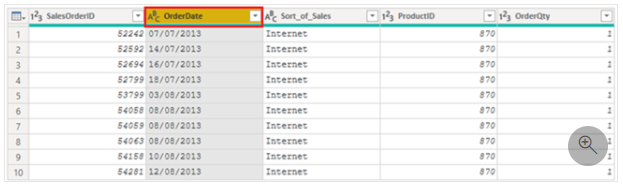
مشکلات مربوط به نادرست بودن نوع داده ها
در ادامه یک سری از مشکلاتی بیان شده است که در نتیجه عدم تشخیص نوع داده های صحیح توسط Power BI ایجاد میشود.
نادرست بودن نوع داده در انجام محاسبات مطمئن، ایجاد سلسله مراتب یا ایجاد روابط مناسب با سایر جداول یک سری مشکلاتی را ایجاد خواهد کرد. برای مثال در صورتیکه بخواهید تعداد سفارشات YTD را محاسبه کنید، با خطای مربوط به تاریخ نبودن داده های ستون OrderDate مواجه خواهید شد؛ این نوع داده در محاسبات مبتنی بر زمان مورد نیاز است.
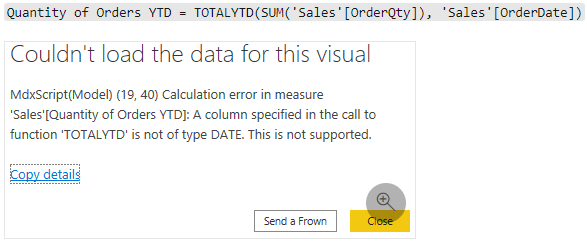
یک مشکلی که در حین استفاده از داده های نوع نادرست در فیلد تاریخ پیش می آید، عبارت از عدم امکان ایجاد سلسله مراتب تاریخی است؛ این سلسله مراتب امکان تحلیل داده ها به صورت سالانه، ماهانه یا هفتگی را امکانپذیر می سازد. تصویر زیر نشان می دهد که فیلد SalesDate به عنوان داده تاریخی در نظر گرفته نمی شود و صرفا به صورت یک لیستی از تاریخ ها در تصویر Table نمایش داده می شود. با این وجود بهترین راه حل ممکن استفاده از جدول تاریخی و خاموش کردن تاریخ/زمان اتومات بمنظور پیشگیری از ایجاد اتوماتیک وار سلسله مراتب می باشد. به منظور کسب اطلاعات بیشتر در این مورد میتوانید از مطالب موجود در این لینک استفاده کنید.
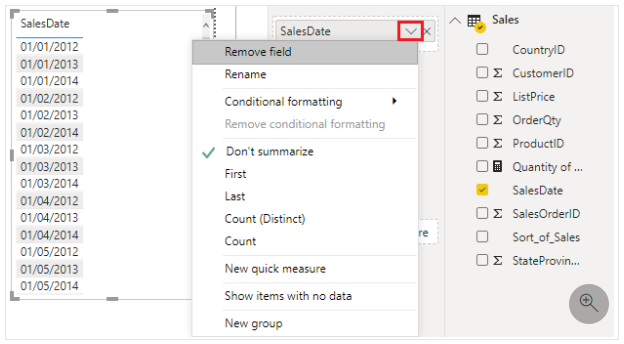
تغییر نوع داده های ستونی
شما به دو روش می توانید نوع دادههای موجود در یک ستون را تغییر دهید: در Power Query Editor و در Power BI Desktop Report با استفاده از ابزارهای ستونی. بهترین کار ممکن عبارت از تغییر نوع داده های موجود در Power Query Editor قبل از بارگزاری داده ها می باشد.
تغییر نوع داده های ستونی در Power Query Editor
در Power Query Editor به دو روش می توان نوع داده های ستونی را تغییر داد. روش اول عبارت از انتخاب کردن ستون دارای مشکل، انتخاب کردن Data Type در تب Transform و بعد از آن انتخاب کردن نوع صحیح داده از لیست می باشد.
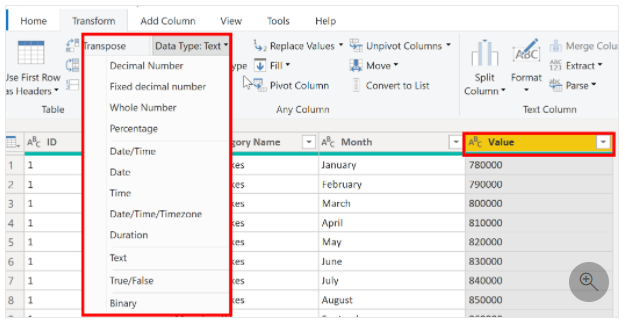
روش دوم عبارت از انتخاب کردن آیکون نوع داده در کنار سرتیتر ستون و بعد از آن انتخاب نوع صحیح داده از لیست نمایش داده شده می باشد.
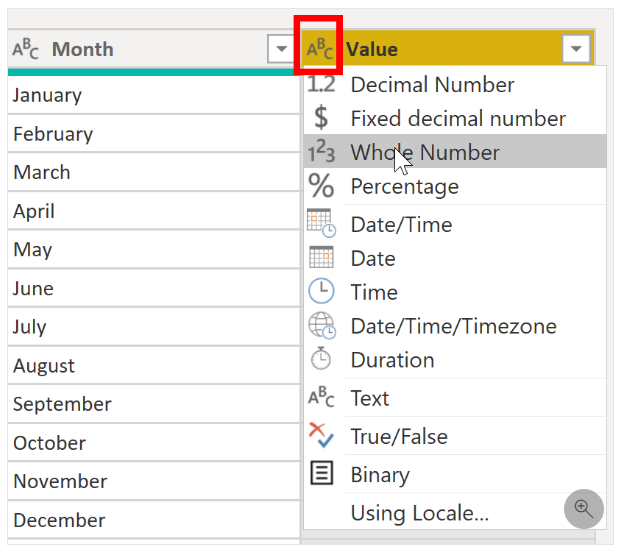
همانند سایر تغییراتی که در Power Query Editor انجام دادید، تغییرات صورت گرفته در مورد نوع داده های ستونی هم به صورت برنامه ریزی شده ذخیره می شوند. این مرحله Changed Type نامیده می شود و هر بار بعد از بازیابی داده ها تکرار می شود.
بعد از تکمیل تمامی مراحل مربوط به پاک کردن و تغییر داده ها، Close & Apply را انتخاب کنید تا Power Query Editor بسته شود و تمامی تغییرات در مدل دادهای اعمال شود. در این مرحله دیتای شما باید شکل مناسبی برای تحلیل و گزارش داشته باشد.
برای کسب اطلاعات بیشتر میتوانید به بخش نوع داده ها در Power BI Desktop مراجعه کنید.
ممنون که تا اینجا با ما همراه بودید.
جلسه بعدی: ترکیب کردن چند جدول در یک جدول واحد
